火绒安全软件粉碎文件的方法
时间:2023-02-13 17:12:49作者:极光下载站人气:72
火绒安全软件是一款非常好用的电脑病毒查杀软件,这是大家公认的一款非常好的软件,当我们在使用的过程中,你可以通过火绒安全软件将一些不需要的文件资料进行删除清理,比如我们有时候需要在电脑中编辑一些文件,但是有时候不需要该文件的时候就会将文件进行删除,但是在删除的过程中发现该软件出现无法删除的情况,那么你就可以通过火绒安全软件中的文件粉碎功能将其删除就可以了,但是有的小伙伴不知道火绒安全软件粉碎文件的功能在哪里,并且不知道怎么删除操作,那么小编就给大家讲解一下具体的一个操作方法,需要的小伙伴可以看看。
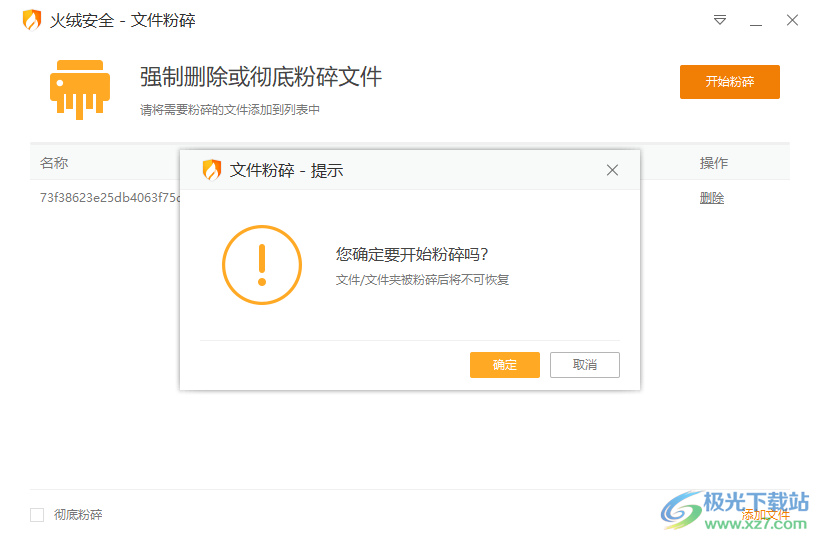
方法步骤
1.将电脑上的火绒安全软件打开,然后在主界面中将点击【安全工具】。
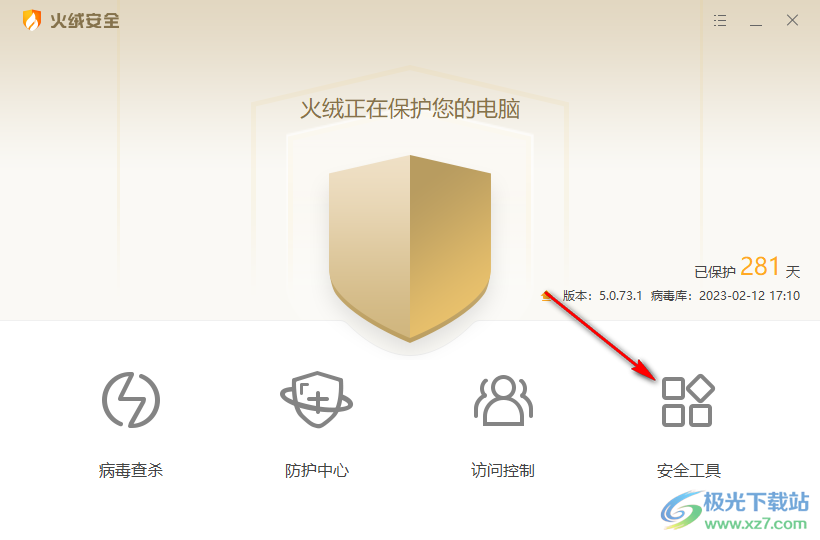
2.之后进入到页面中,在【系统工具】的页面下,将【文件粉碎】这个功能点击一下。
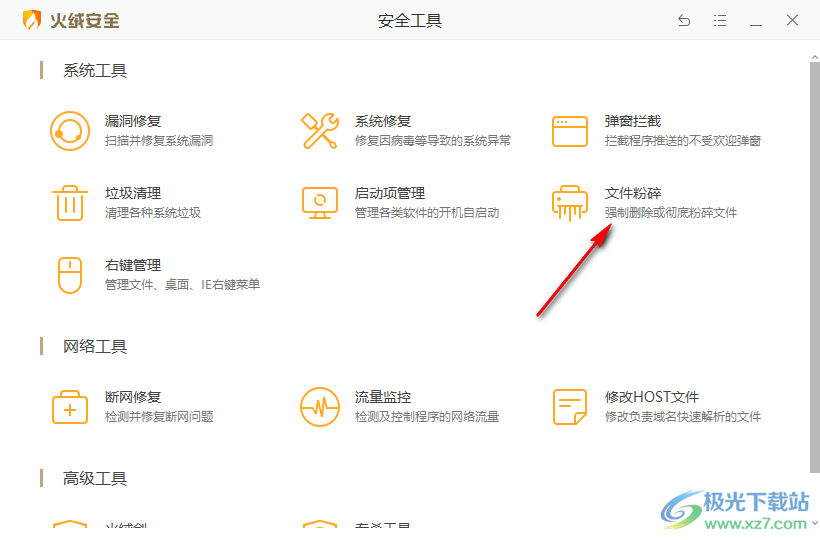
3.在打开的文件粉碎的功能页面中,将右下角的【添加文件】选项点击一下。
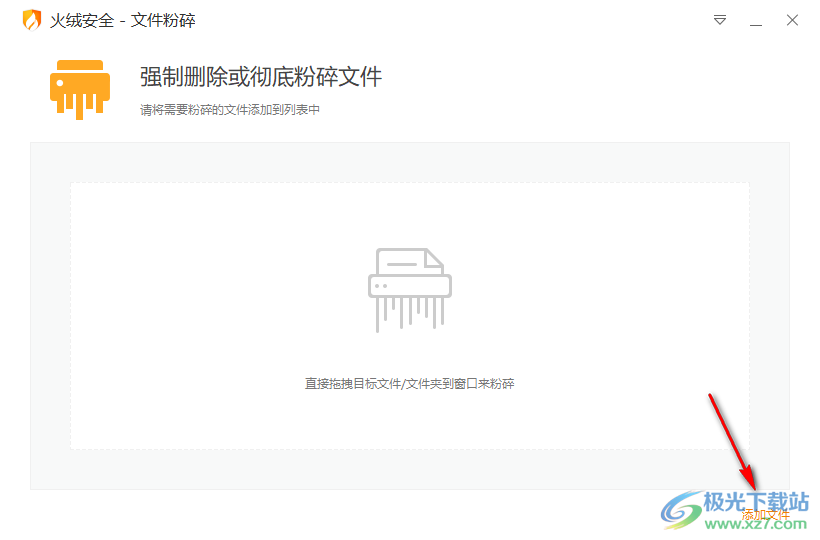
4.这时就会弹出一个选择文件的页面,在该页面中勾选自己想要粉碎的文件,之后点击【选择】按钮。
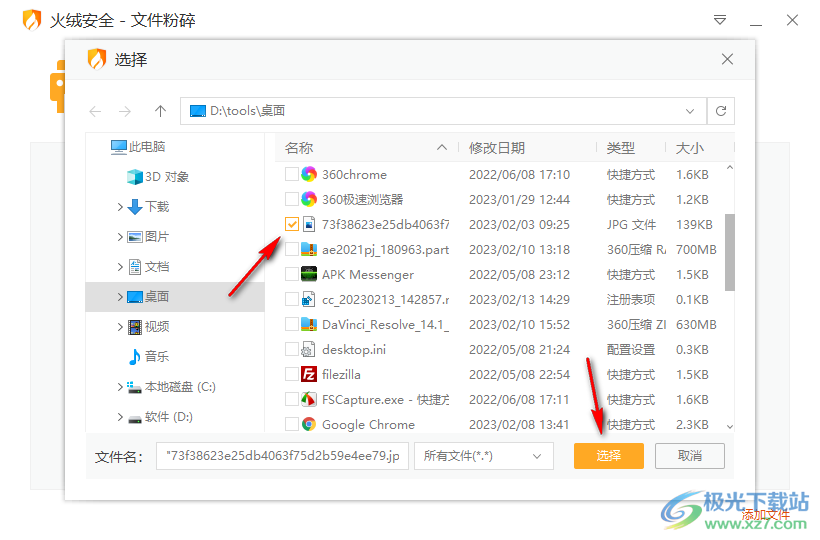
5.添加进来的文件,你可以直接点击【删除】按钮进行删除,或者点击右上角的【开始粉碎】按钮进行删除。
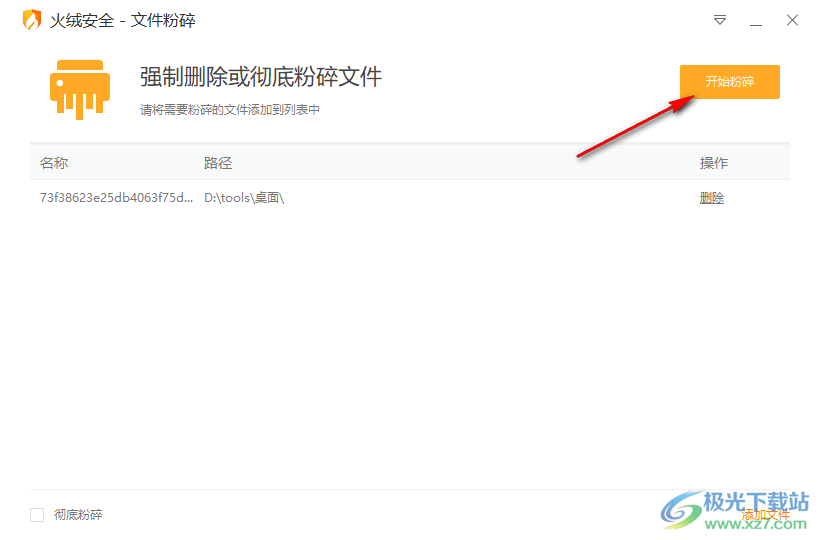
6.在弹出的文件粉碎的提示窗口中,点击【确定】按钮即可马上删除文件。
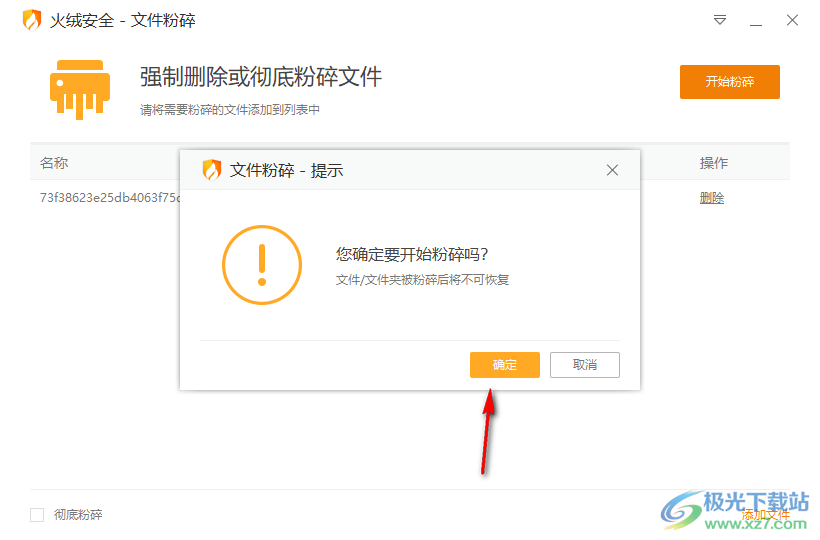
以上就是关于如何使用火绒安全软件粉碎文件的具体操作方法,我们可以将一些不能正常删除的文件添加到火绒的文件粉碎的页面中进行强制性删除,也可以将一些不容易删除的软件程序添加到该功能下进行删除,感兴趣的小伙伴可以操作试试。
相关推荐
相关下载
热门阅览
- 1百度网盘分享密码暴力破解方法,怎么破解百度网盘加密链接
- 2keyshot6破解安装步骤-keyshot6破解安装教程
- 3apktool手机版使用教程-apktool使用方法
- 4mac版steam怎么设置中文 steam mac版设置中文教程
- 5抖音推荐怎么设置页面?抖音推荐界面重新设置教程
- 6电脑怎么开启VT 如何开启VT的详细教程!
- 7掌上英雄联盟怎么注销账号?掌上英雄联盟怎么退出登录
- 8rar文件怎么打开?如何打开rar格式文件
- 9掌上wegame怎么查别人战绩?掌上wegame怎么看别人英雄联盟战绩
- 10qq邮箱格式怎么写?qq邮箱格式是什么样的以及注册英文邮箱的方法
- 11怎么安装会声会影x7?会声会影x7安装教程
- 12Word文档中轻松实现两行对齐?word文档两行文字怎么对齐?

网友评论